
সুচিপত্র:
- সরবরাহ
- ধাপ 1: ধাপ 1: RPi OS ইনস্টল করা, SSH এবং ইন্টারনেট অ্যাক্সেস কনফিগার করা
- ধাপ 2: ধাপ 2: RPi এ সফটওয়্যার ইনস্টল করা
- ধাপ 3: ধাপ 3: মাইএসকিউএল ডাটাবেসের সাথে সংযোগ স্থাপন, ডাটাবেস তৈরি করা
- ধাপ 4: ধাপ 4: ফাইলজিলা
- ধাপ 5: ধাপ 5: ওয়েবসাইট তৈরি করা
- ধাপ 6: ধাপ 6: ব্যাকএন্ড তৈরি করা (ফ্লাস্ক)
- ধাপ 7: ধাপ 7: হার্ডওয়্যার
- ধাপ 8: ধাপ 8: কোড ব্যাখ্যা
- ধাপ 9: ধাপ 9: একটি কেস তৈরি করা
- ধাপ 10: চূড়ান্ত পদক্ষেপ
- লেখক John Day [email protected].
- Public 2024-01-30 07:58.
- সর্বশেষ পরিবর্তিত 2025-01-23 14:36.
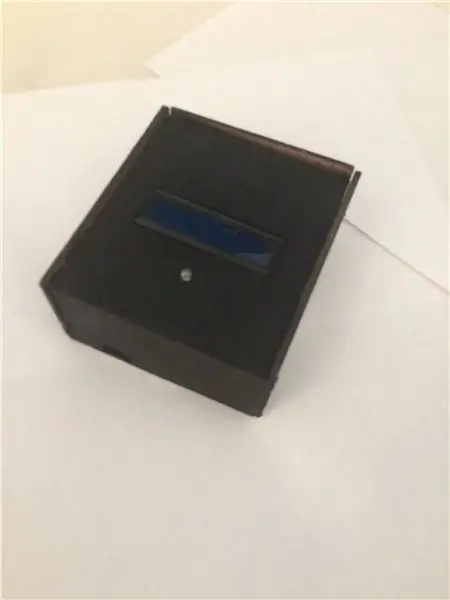
এই প্রকল্পের লক্ষ্য হল রং পরিমাপ করা, এবং সেগুলি অন্য রঙের সিস্টেমে অনুবাদ করা। সেন্সরের দেওয়া RGB মান ব্যবহার করে, আপনি HSL, CYMK, HEX এবং নিকটতম RAL কোড (পেইন্টের জন্য ব্যবহৃত স্ট্যান্ডার্ড) তে অনুবাদ করতে পারেন। এই প্রকল্পের জন্য পাইথন, মাইএসকিউএল, লিনাক্স এবং জাভাস্ক্রিপ্টের প্রাথমিক জ্ঞান প্রয়োজন।
আপনি যদি ফ্লাস্ক ফ্রেমওয়ার্ক এবং সকেটআইও এর সাথেও পরিচিত হন, তাহলে এই প্রকল্পের কোডটি আপনার জন্য সহজেই বোঝা উচিত।
এই প্রকল্পটি চিত্রশিল্পী, অভ্যন্তরীণ ডিজাইনার বা যে কেউ রঙ পরিমাপ করতে পারে তার দ্বারা ব্যবহার করা যেতে পারে।
এই প্রকল্পটি এত ব্যয়বহুল নয়, এবং আনুমানিক _ ইউরো খরচ হয়, শিপিং অন্তর্ভুক্ত নয়।
সরবরাহ
আমরা এই অংশটিকে দুই ভাগে ভাগ করতে পারি:
- হার্ডওয়্যার
- সফটওয়্যার
হার্ডওয়্যার
আমরা নিম্নলিখিত উপাদানগুলি ব্যবহার করি
- HC04: দূরত্ব সেন্সর, আমরা বস্তু থেকে কত দূরে পরিমাপ করছি
- এলসিডি ডিসপ্লে 2x16
- LCD I2C মডিউল (HW061)
- TCS34725 রঙ সেন্সর মডিউল (Adafruit)
- সাদা LED
- রাস্পবেরি পাই 3 (যে কোনও রাস্পবেরি পাই কাজ করা উচিত)
- 5x 1k ওহম প্রতিরোধক
- 1x 220 বা 330 ওহম প্রতিরোধক
- এসডি কার্ড 16GB (14.4GB)
সফটওয়্যার
- পাইথন আইডিই, যেমন ভিজ্যুয়াল কোড বা পাইচার্ম (পাইচার্ম এখানে ব্যবহার করা হয়েছে)
- মাইএসকিউএল ওয়ার্কবেঞ্চ
- পুটি (পুটি ডাউনলোড করুন)
- রুফাস বা অন্য কোন এসডি কার্ড লেখক (ডাউনলোড রুফাস)
মূল্য নির্ধারণ
এই প্রকল্পটি বেশ সস্তা, যদি আপনার ইতিমধ্যে একটি রs্যাপসবেরি পাই থাকে।
- HC04: প্রায় € 2.5 ইউরো (চীন) থেকে শুরু করে এবং আরও স্থানীয় দোকানগুলির জন্য € 6 পর্যন্ত।
- এলসিডি: প্রায় 6-8 ইউরো।
- I2C মডিউল: € 1 (চীন) এর অধীনে সস্তা, কিন্তু আরো স্থানীয় দোকানগুলির জন্য € 4 পর্যন্ত।
- TCS34725: প্রায় -12 9-12 ইউরো। সবচেয়ে ব্যয়বহুল অংশ (RPi বাদে)
- হোয়াইট নেতৃত্বাধীন: বাল্ক কেনা, 20 LEDS low 1 হিসাবে কম
- রাস্পবেরি পাই: কোন সংস্করণের উপর নির্ভর করে, প্রায় € 40 ইউরো
- প্রতিরোধক: এক প্রতিরোধকের জন্য € 0.10
- এসডি কার্ড: প্রায় € 8
রাস্পবেরি পাই এর পাওয়ার অ্যাডাপ্টারটি মূল্য ব্যয়ে বাদ দেওয়া হয়েছে, যেহেতু এই অ্যাডাপ্টারটি বেশ সাধারণ।
সামগ্রিক মূল্য পরিসীমা: প্রায় € 70, যদি আপনি রাস্পবেরি পাই এবং প্রকল্পের ক্ষেত্রে অন্তর্ভুক্ত করেন।
কেসটি তৈরি করতে, আমি হালকা ওজনের পাতলা কাঠ ব্যবহার করেছি। আমি এই কাঠ আসবাবপত্র থেকে পুনর্ব্যবহার করেছি। মামলার উপাদান আপনার উপর নির্ভর করে।
ধাপ 1: ধাপ 1: RPi OS ইনস্টল করা, SSH এবং ইন্টারনেট অ্যাক্সেস কনফিগার করা
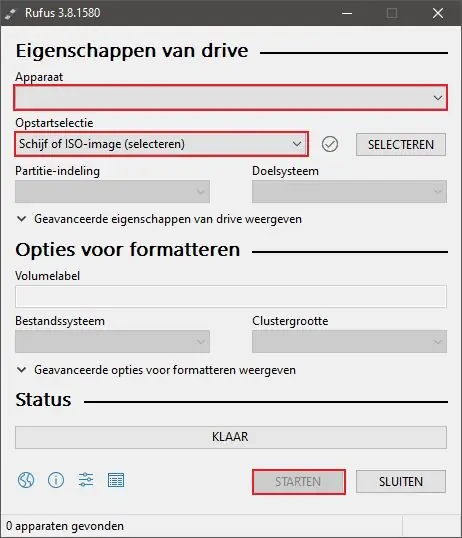
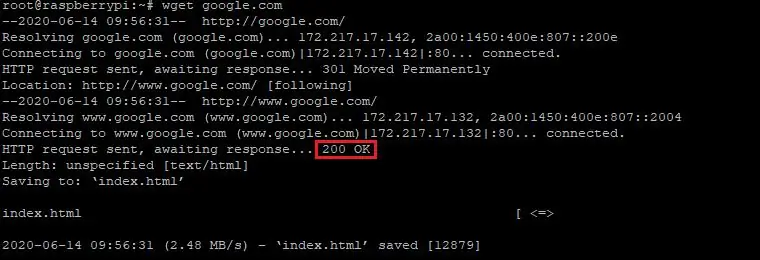
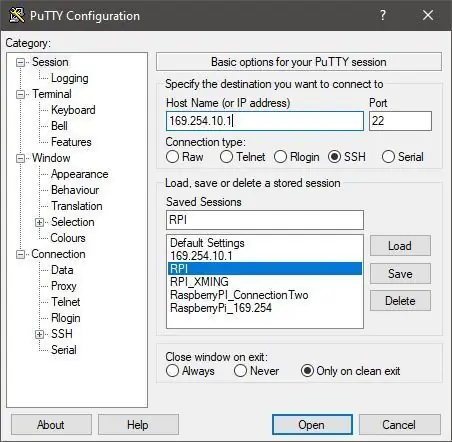
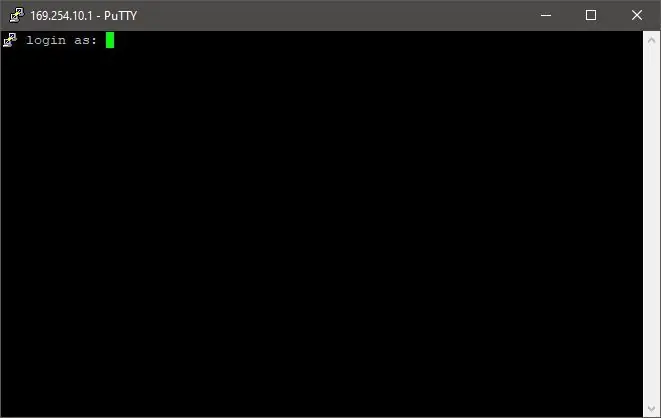
ধাপ 1.1: ছবিটি ইনস্টল করা
রাস্পবেরি পাই এর অফিসিয়াল সাইট থেকে ছবিটি ডাউনলোড করুন। আপনি কোন ছবিটি ইন্সটল করেন তা আসলেই গুরুত্বপূর্ণ নয়। এই প্রকল্পের জন্য, একটি GUI প্রয়োজন হয় না, যেহেতু আমরা শুধুমাত্র SSH ব্যবহার করে সংযোগ করব।
ছবিটি (খালি) এসডি কার্ডে লিখুন (কার্ডের সমস্ত ফাইল মুছে যাবে)।
এসডি কার্ডে সবকিছু লেখার জন্য, আমরা 'রুফাস' নামে একটি টুল ব্যবহার করব। ছবিটি ডাউনলোড করার পর রুফাস খুলুন এবং ইমেজ ফাইলটি নির্বাচন করুন। টার্গেট ড্রাইভ নির্বাচন করুন এবং ড্রাইভে ছবিটি লিখুন। এতে একটু সময় লাগতে পারে।
> রুফাস
ধাপ 1.2: SSH ইনস্টল করা
পরবর্তী ধাপ হল এসডি কার্ডের সাথে একটি সংযোগ তৈরি করা। এটি করার জন্য, আমাদের SSH সক্ষম করতে হবে।
মনিটর ব্যবহার না করে এটি করার জন্য, আপনার ফাইল এক্সপ্লোরার খুলুন এবং এসডি কার্ডের বুট পার্টিশন খুলুন। ফাইল এক্সটেনশন ছাড়াই "ssh" নামে একটি খালি ফাইল তৈরি করুন।
এছাড়াও, "cmdline.txt" খুলুন
ফাইলের শেষে "169.254.10.1" যোগ করুন এবং সেভ করুন।
এসডি কার্ড আনমাউন্ট করুন এবং রাস্পবেরি পাইতে ertোকান।
এখন আমরা রাস্পবেরি পাইকে একটি পাওয়ার উৎসের সাথে সংযুক্ত করতে পারি এবং SSH ব্যবহার করে বুট আপ এবং সংযোগ করতে পারি।
SSH ব্যবহার করে সংযোগ করার জন্য, আমরা "Putty" প্রোগ্রামটি ব্যবহার করি। এটি করার আগে একটি ইথারনেট কেবল ব্যবহার করে আপনার আরপিআই এবং পিসি সংযোগ করুন। পুটি খুলুন এবং এসএসএইচ ট্যাবে যান এবং এই আইপি পূরণ করুন: 169.254.10.1। 'কানেক্ট' এ ক্লিক করুন এবং আপনি সংযুক্ত হবেন।
> পুটি
রাস্পবেরি পাই দ্বারা ব্যবহৃত ডিফল্ট লগইন হল ব্যবহারকারীর নাম হিসাবে 'পাই' এবং পাসওয়ার্ডের জন্য 'রাস্পবেরি'।
ধাপ 1.3: ওয়্যারলেস সংযোগ
আপনার রাস্পবেরি পাই এখন চালু আছে।
আমরা ওয়াইফাই ব্যবহার করে আরপিআই এর সাথে সংযোগ করতে চাই, এইভাবে আমাদের আর ইথারনেট ক্যাবলের প্রয়োজন নেই।
নিম্নলিখিত লাইনটি চালান:
'সুডো ন্যানো /etc/wpa_supplicant/wpa_supplicant.conf'
এটি উচ্চতর অধিকার সহ 'ন্যানো' পাঠ্য সম্পাদক খুলবে।
ফাইলে নিম্নলিখিত লাইন যুক্ত করুন:
নেটওয়ার্ক = {
ssid = "SSID"
psk = "পাসওয়ার্ড"
}
আপনার ওয়াইফাই নেটওয়ার্কের SSID দিয়ে "SSID" প্রতিস্থাপন করুন
আপনার পাসওয়ার্ড দিয়ে "পাসওয়ার্ড" প্রতিস্থাপন করুন।
তারপর Ctrl+X করুন এবং 'হ্যাঁ' বিকল্পটি নির্বাচন করুন। ফাইলটি এখন সংরক্ষিত হবে।
এখন আমাদের নেটওয়ার্কিং পরিষেবা পুনরায় চালু করতে হবে
নিম্নলিখিত কমান্ডগুলি চালান:
- 'সুডো -আই'
- 'sudo systemctl নেটওয়ার্কিং পুনরায় চালু করুন'
আপনি wget কমান্ড ব্যবহার করে আপনার ইন্টারনেট সংযোগ পরীক্ষা করতে পারেন।
উদাহরণ: 'wget google.com'
> Wget কমান্ড
ধাপ 2: ধাপ 2: RPi এ সফটওয়্যার ইনস্টল করা
এই প্রকল্পের জন্য আমাদের কয়েকটি লাইব্রেরি ইনস্টল করতে হবে।
- Mariadb: MySQL ডাটাবেস (sudo apt-get install mariadb-server)
- রঙ সেন্সরের জন্য অ্যাডাফ্রুট লাইব্রেরি: রং পরিমাপ করা (পিপ 3 এডাফ্রুট-সার্কিট ইনস্টল করুন
- PHPmyAdmin: ('sudo apt install phpmyadmin', অ্যাপাচি ওয়েব সার্ভার নির্বাচন করুন)
এছাড়াও নিম্নলিখিত পিপ লাইব্রেরি ইনস্টল করুন:
- flask_socketio
- ফ্লাস্ক
- flask_cors
- বোর্ড
- ব্যাসিও
- নেটফেস
ধাপ 3: ধাপ 3: মাইএসকিউএল ডাটাবেসের সাথে সংযোগ স্থাপন, ডাটাবেস তৈরি করা
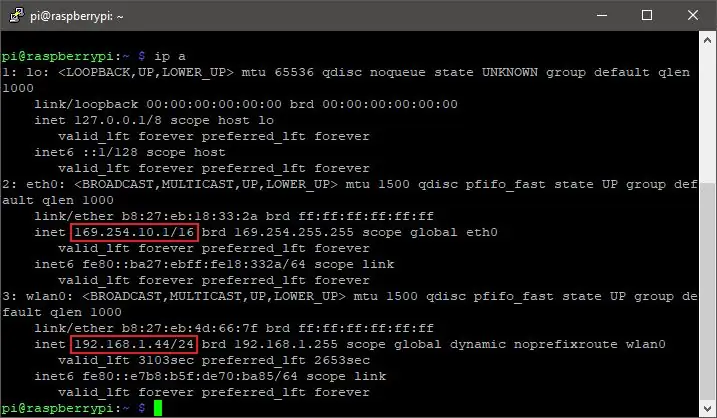
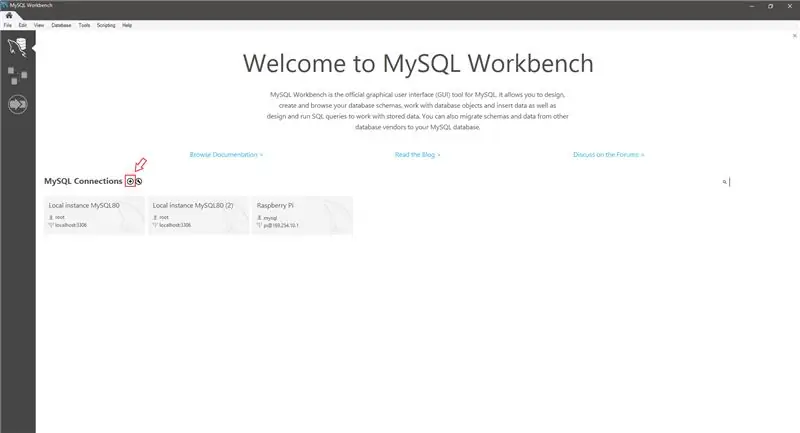
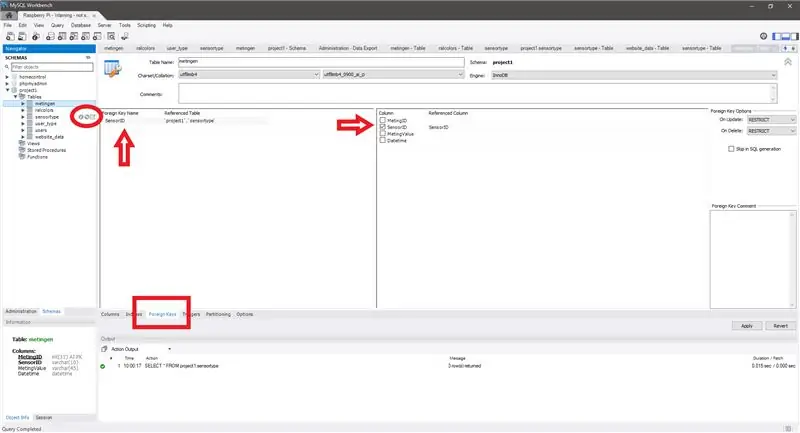
পরবর্তী ধাপ, মাইএসকিউএল ওয়ার্কবেঞ্চ ব্যবহার করে মাইএসকিউএল ডাটাবেসের সাথে সংযোগ স্থাপন করা।
> আইপি এ
উপরের ছবিতে দেখানো 'আইপি এ' কমান্ডটি চালান (লিঙ্কে ক্লিক করুন)
বেশিরভাগ পরিস্থিতিতে, 3 টি এন্ট্রি দেখানো হবে। আমাদের 'wlan0' এন্ট্রি দরকার। 'Inet' এর পাশে আইপি অনুলিপি করুন, অথবা এই উদাহরণে '192.168.1.44'
> নতুন সংযোগ তৈরি করুন
উপরের ছবিতে দেখানো হয়েছে, নিম্নলিখিত প্যারামিটারগুলির সাথে একটি নতুন সংযোগ তৈরি করুন (প্যারামের জন্য নীচের চিত্র)
> সংযোগ পরামিতি
সংযোগ করতে নতুন তৈরি কানেকটনে ডাবল ক্লিক করুন।
যদি একটি প্রম্পট দেখায়, 'হ্যাঁ' ক্লিক করুন।
এটি এখনও একটি খালি ডাটাবেস, তাই কিছু টেবিল যোগ করা যাক।
প্রথমে একটি স্কিমা তৈরি করুন, এটি করার জন্য, বাম দিকে 'ডান ক্লিক করুন' এবং 'স্কিমা তৈরি করুন' নির্বাচন করুন।
স্কিমার একটি নাম দিন এবং নিশ্চিত করুন।
এখন আমাদের টেবিল যোগ করতে হবে। স্কিমা প্রসারিত করুন এবং 'ডান ক্লিক করুন', 'টেবিল'।
নিম্নলিখিত স্কিমা তৈরি করুন:
> টেবিল 1: RALcolors
> টেবিল 2: সেন্সর প্রকার
> টেবিল 3: পরিমাপ (ছবিতে, 'মেটিংজেন' ব্যবহার করা হয়েছে, পরিমাপের জন্য ডাচ)
> টেবিল 4: ওয়েবসাইট_ডাটা || টেবিল 4 নীচে
মাইএসকিউএল একটি রিলেশনাল ডাটাবেস সিস্টেম, তার মানে আমরা টেবিলের মধ্যে সম্পর্ক তৈরি করতে পারি।
আমাদের প্রথম সম্পর্ক তৈরি করতে হবে 'সেন্সর_ টাইপ' এবং 'পরিমাপ' এর মধ্যে।
ছবিতে দেখানো হয়েছে, দুটি কী লিঙ্ক করুন।
> একটি টেবিল এবং লিঙ্ক কী সম্পাদনা করুন
নীচের কোণে 'প্রয়োগ করুন' ক্লিক করে পরিবর্তনগুলি সংরক্ষণ করতে ভুলবেন না।
এছাড়াও 'website_data' টেবিল সম্পাদনা করুন এবং 'MetingID' লিঙ্ক করুন।
এখন আমরা টেবিল তৈরি এবং সম্পর্ক তৈরি করা সম্পন্ন করেছি।
তথ্য যোগ করা:
RALcolors টেবিল হল একটি নির্দিষ্ট টেবিল, যেখানে মান কখনো পরিবর্তন হবে না। আমরা এই মানগুলি যোগ করতে পারি
খুব সহজভাবে.
> এক্সেল ফাইল ডাউনলোড করুন
উপরের এক্সেল ফাইলটি ডাউনলোড করুন এবং সমস্ত ডেটা এবং 'কপি' নির্বাচন করুন। ছবিতে লাইক দিন
> টেবিল দেখান
টেবিলে 'ডান ক্লিক করুন' এবং 'সারি আটকান' নির্বাচন করুন। ডেটা যুক্ত করতে নিচের কোণে 'প্রয়োগ' ক্লিক করুন।
এখন সমস্ত RALcolors ডাটাবেসে সংরক্ষিত আছে।
আমাদের এখন ডাটাবেসে সেন্সর_টাইপ যোগ করতে হবে।
> সেন্সরটাইপ ডেটা
দ্রষ্টব্য: সেন্সরের বর্ণনা 'ডাচ' এ আছে
ধাপ 4: ধাপ 4: ফাইলজিলা
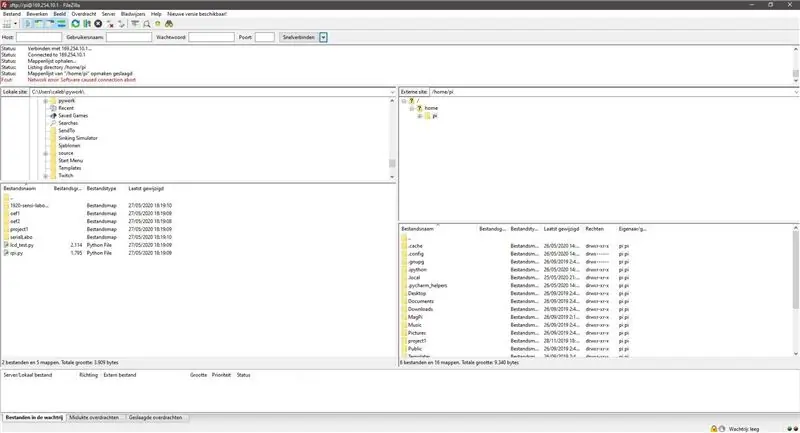
রাস্পবেরি পাই এর সাথে সহজে সংযোগ স্থাপন এবং ফাইল স্থানান্তর করার জন্য, আমরা ফাইলজিলা ব্যবহার করতে পারি।
> ফাইলজিলা ডাউনলোড করুন
সংযোগের বিবরণ ফাইল করুন এবং সংযুক্ত করুন। ডানদিকে আপনি এখন ফাইলগুলিকে টেনে এনে স্থানান্তর করতে পারেন।
> Github উৎস
উপরের github উৎস থেকে ফাইল ডাউনলোড করুন।
ধাপ 5: ধাপ 5: ওয়েবসাইট তৈরি করা
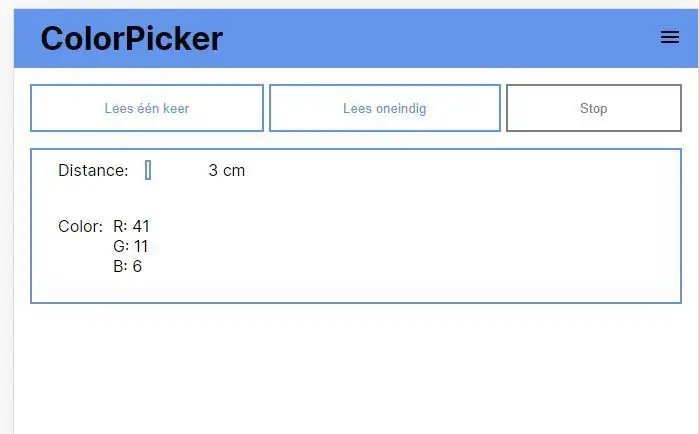
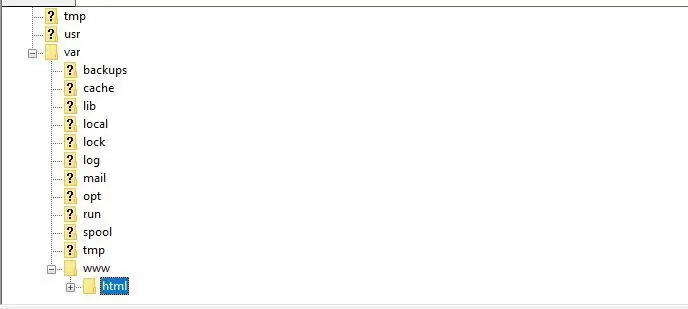
ওয়েবসাইট হোস্টিং এর জন্য, আমরা PHPmyAdmin এবং Apache2 ব্যবহার করি।
রাস্পবেরি পাইতে ওয়েব সার্ভার '/var/www/html' ডিরেক্টরিটি রুট হিসাবে ব্যবহার করে।
আপনি যদি আপনার ফাইলগুলি সেখানে রাখেন তবে সেগুলি রাস্পবেরি পাই এর আইপিতে হোস্ট করা হবে। (আইপি = 'আইপি এ' দেখুন)
আপনি আমার গিথুব রেপো থেকে প্রয়োজনীয় ফাইলগুলি ডাউনলোড করতে পারেন (আগের ধাপ)
'/Var/www/html/' এ, 'ফ্রন্টএন্ড' ফোল্ডার থেকে সমস্ত ফাইল পেস্ট করুন।
>/var/www/html/
ধাপ 6: ধাপ 6: ব্যাকএন্ড তৈরি করা (ফ্লাস্ক)
ওয়েবসাইট ব্যাকএন্ড ফ্লাস্কের উপর ভিত্তি করে।
সমস্ত ফাইল গিথুব রেপোতে পাওয়া যাবে।
রাস্পবেরি পাই -তে যে কোনও ডিরেক্টরিতে সমস্ত ফাইল অনুলিপি করুন।
উদাহরণস্বরূপ '/home/pi/colorpicker।
একটি ডিরেক্টরি তৈরি করতে, 'cd' ব্যবহার করে গন্তব্য ডিরেক্টরিতে নেভিগেট করুন, এবং তারপর 'mkdir' চালান।
এখন এ পর্যন্তই. কোডটি পরবর্তী ধাপে ব্যাখ্যা করা হবে।
ধাপ 7: ধাপ 7: হার্ডওয়্যার
> স্কিম ডাউনলোড করুন
উপরের নথিতে দেখানো স্কিম তৈরি করুন।
দ্রষ্টব্য: এছাড়াও একটি সাদা LED যোগ করুন, একটি প্রতিরোধক (220 বা 330 Ohms) সহ।
হার্ডওয়্যার ব্যাখ্যা করা
HC04
HC04 সেন্সর তরঙ্গ নির্গত করে, যা প্রতিফলিত হয় এবং সেন্সর দ্বারা পুনরায় প্রাপ্ত হয়।
নির্গত এবং প্রাপ্তির মধ্যে সময় বদ্বীপ গণনা করে, আমরা দূরত্ব গণনা করতে পারি।
দূরত্ব = ((টাইমস্ট্যাম্প_রিসিভ - টাইমস্ট্যাম্প_এমিট) / শব্দের গতি) / 2
আমরা দুই দিয়ে ভাগ করি কারণ তরঙ্গ প্রতিফলিত হয়, মানে এটি দূরত্ব দুবার ভ্রমণ করে।
এলসিডি
RGB এবং HEX দেখানোর জন্য আমরা একটি LCD ডিসপ্লে ব্যবহার করি, যেমন প্রোগ্রাম শুরু হলে IP কে ওয়েল করে।
এই LCD এর জন্য, আমি একটি I2C মডিউল কিনেছি। আমাদের এখন মাত্র 4 টি তারের প্রয়োজন। এসডিএ, এসসিএল, জিএনডি, ভিসিসি
এই এলসিডি ব্যবহার করার জন্য, আমি একটি পাইথন ক্লাস লিখেছি, যাতে এটি ব্যবহার করা সহজ হয়।
টিসিএস 34725
এই সেন্সরটি আপনাকে রঙ পরিমাপ করতে দেয়। RGB মান পরিমাপ করার জন্য আমরা একটি লাইব্রেরি ব্যবহার করি।
ধাপ 8: ধাপ 8: কোড ব্যাখ্যা
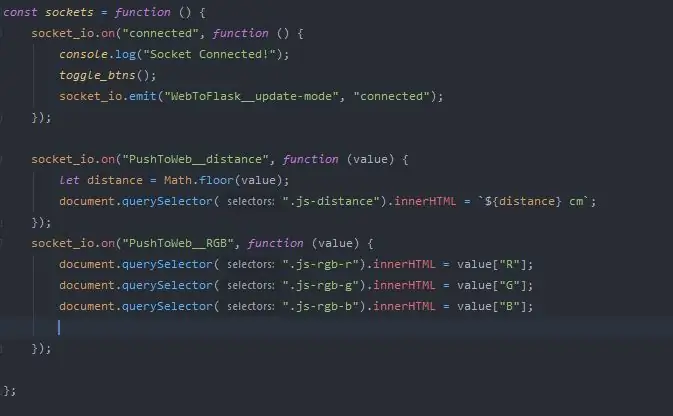
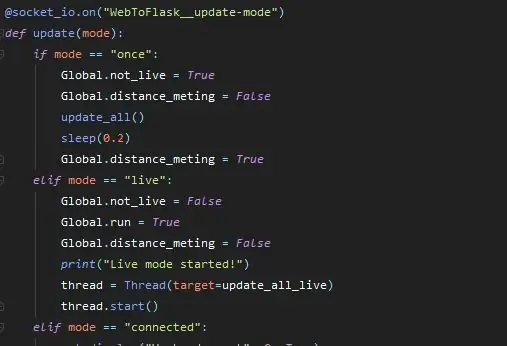

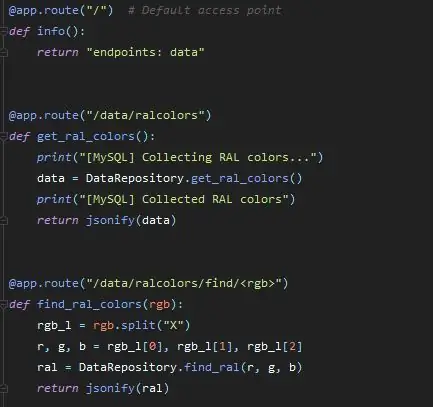
ফ্রন্টএন্ড
ফ্রন্টএন্ড তিনটি প্রধান অংশের মধ্যে বিদ্যমান।
প্রথমটি হল এইচটিএমএল ফাইল, যা আমাদের ওয়েবসাইটের কাঠামো তৈরি করে, কিন্তু এতে থাকে না বা ন্যূনতম লেআউট থাকে না।
দ্বিতীয়ত আমাদের কাছে CSS ফাইল বা স্টাইল ফাইল আছে, যা আমাদের ওয়েবসাইটের স্টাইল এবং লেআউট।
দুটো পড়া এবং বোঝা বেশ সহজ, এ কারণেই আমি তাদের ব্যাখ্যা করব না।
সর্বশেষ আমাদের দুটি লাইব্রেরি সহ জাভাস্ক্রিপ্ট আছে।
ব্যবহৃত দুটি লাইব্রেরি হল সকেটআইও এবং ইউআরএলসার্চপারামস।
সকেটআইও আপনাকে ব্যাকএন্ড থেকে ফ্রন্টএন্ডে বার্তা পাঠানোর অনুমতি দেয় এবং এর বিপরীতে।
বার্তাগুলি এক ক্লায়েন্টকে পাঠানো যেতে পারে, তবে একাধিক ক্লায়েন্টকেও (ব্রডকাস্ট)
> সকেট আইও জাভাস্ক্রিপ্ট
> সকেট আইও পাইথন
উপরের চিত্রগুলিতে, আপনি এই প্রকল্পে তৈরি সকেট সংযোগগুলির মধ্যে একটি দেখতে পারেন।
মেসেজ পাঠানোর কমান্ড হল 'emit', রিসিভ করা হয় 'on' দ্বারা।
URLSearchParms আপনাকে সহজেই একটি ক্যোয়ারিস্ট্রিং থেকে মান পেতে দেয়।
উদাহরণ querystring: example.com/index.html?id=1
URLSearchParams আপনাকে ফিরিয়ে দেবে: {'id' = '1'}
> URLSearchParams উদাহরণ
ব্যাকএন্ড
ব্যাকএন্ড পুরোপুরি পাইথনে লেখা আছে, একগুচ্ছ লাইব্রেরি সহ।
আমরা যে প্রথম লাইব্রেরি আমদানি করি তা হল 'ফ্লাস্ক'। এই লাইব্রেরির প্রয়োজন একটি API তৈরি করার জন্য, মাইএসকিউএল ডাটাবেসের জন্য সমস্ত CRUD অ্যাকশন করার জন্য। CRUD এর অর্থ দাঁড়ায় Create Read Update Delete।
> ফ্লাস্ক
উপরের ছবিটি কয়েকটি ফ্লাস্ক 'রুট' দেখায়। একটি রুটে সার্ফিং করে, আপনি স্বয়ংক্রিয়ভাবে একটি 'GET' পদ্ধতি করবেন, কোডটি কার্যকর হবে এবং আপনি রিটার্ন পদ্ধতি থেকে মান পাবেন। এছাড়াও অন্যান্য পদ্ধতি আছে, যেমন 'POST' এবং 'DELETE'। এই ধরনের পদ্ধতিগুলি পরীক্ষা করার জন্য, আপনাকে পোস্টম্যানের মতো একটি প্রোগ্রামের প্রয়োজন হবে।
পরবর্তী আমদানি লাইব্রেরি হল সকেটআইও, যা আমি ইতিমধ্যে সামনের অংশে ব্যাখ্যা করেছি।
পরেরটি হল জিপিআইও।
এটি আপনাকে র্যাপসবেরি পাই এর জিপিআইও পিনগুলি নিয়ন্ত্রণ করতে দেয়।
সবচেয়ে গুরুত্বপূর্ণ কমান্ডগুলি হল:
- GPIO.setmode (GPIO. BCM) পিনের কনফিগার নির্বাচন করুন।
- GPIO.output (, GPIO. LOW বা GPIO. HIGH) একটি পিনে কম বা উচ্চ লিখুন।
- GPIO.setup (,) ইনপুট বা আউটপুট, বা পুলডাউন বা পুলআপ হিসাবে একটি পিন সংজ্ঞায়িত করুন
পরবর্তী আমরা থ্রেডিং আছে।
আমরা যে আদেশগুলি ব্যবহার করি তা হল:
- থ্রেড (লক্ষ্য =)
- .start ()
থ্রেড ব্যবহার করে, আমরা একই সময়ে কোডের একাধিক উদাহরণ চালাতে পারি। এইভাবে আমরা দূরত্ব পরিমাপ করতে পারি এবং একই সাথে ইনকামিং সকেট io বার্তাগুলি শুনতে পারি।
প্রথম কমান্ড থ্রেড (টার্গেট =) একটি থ্রেড ক্লাস তৈরি করবে, যা 'স্টার্ট ()' ব্যবহার শুরু করলে, 'টার্গেট' কীওয়ার্ডে ফাংশনটি চালাবে, যা ক্লাস তৈরির সময় দেওয়া হয়েছিল।
এরপরে আমাদের রয়েছে কালারসেন্সরের লাইব্রেরি, যা বেশ সোজা। আমি এই লাইব্রেরিটি ব্যাখ্যা করব না, কারণ পদ্ধতিগুলি খুব স্পষ্ট এবং কোডে ব্যাখ্যা করা হয়েছে।
সর্বশেষ আমাদের নেটফেস আছে। এটি আমাদের ওয়্যারলেস এবং তারযুক্ত সংযোগের জন্য যে আইপি ঠিকানা ব্যবহার করে তা পুনরুদ্ধার করতে সহায়তা করে।
সর্বশেষ আমি দূরত্ব সেন্সর, LED এবং LCD এর জন্য কিছু ক্লাস করেছি।
আমি ব্যাখ্যা করব না যে এগুলি কীভাবে কাজ করে।
ধাপ 9: ধাপ 9: একটি কেস তৈরি করা
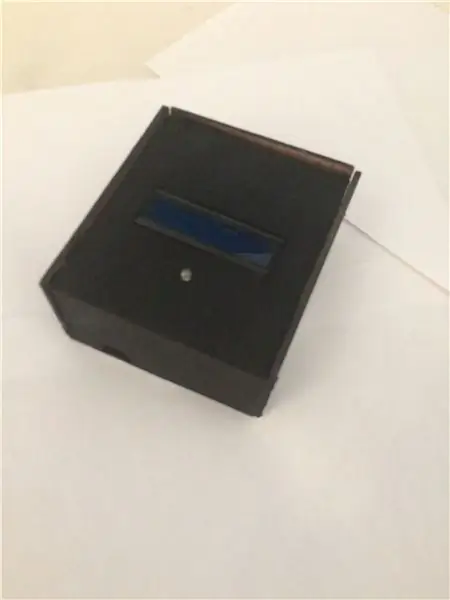


এই প্রকল্পের জন্য, আমি একটি কাঠের কেস তৈরি করেছি।
কাঠ হালকা ওজনের, পাতলা এবং খুব বেশি খরচ হয় না।
মাত্রা হিসাবে আমি ব্যবহার করেছি:
- উচ্চতা: 5 সেমি
- প্রস্থ: 10.5 সেমি
- দৈর্ঘ্য: 12.5 সেমি
সেন্সরগুলির জন্য, আপনাকে 2 টি গর্ত যোগ করতে হবে এবং একে অপরের পাশে রাখতে হবে।
কেস তৈরির পরে, সেন্সর, LED এবং LCD ইনস্টল করুন।
ধাপ 10: চূড়ান্ত পদক্ষেপ
সবকিছু মৌলিকভাবে সম্পন্ন করা হয়।
এখন আমাদের কেবল নিশ্চিত করতে হবে যে আমাদের কোড শুরু হয়, যে মুহূর্তে আমরা আমাদের পাওয়ার সোর্স প্লাগ করি।
এটি করার জন্য অনেকগুলি পদ্ধতি রয়েছে।
> উদাহরণ
আমরা প্রথম পদ্ধতি ব্যবহার করব:
এই লাইনটি চালান: 'sudo nano /etc/rc.local'
কোডটি চালানোর জন্য আপনার কমান্ড যোগ করুন: 'sudo python3'
Ctrl-X ব্যবহার করে ফাইল সেভ করুন।
যদি আপনার সম্পাদনা করতে সমস্যা হয়। এই পদক্ষেপটি পুনরায় করুন, কিন্তু প্রথমে 'sudo -i' চালান।
প্রস্তাবিত:
কিভাবে 4G LTE ডাবল BiQuade অ্যান্টেনা সহজ ধাপ: 3 ধাপ

কিভাবে 4G LTE ডাবল BiQuade অ্যান্টেনা সহজ ধাপ তৈরি করতে হয়: বেশিরভাগ সময় আমি মুখোমুখি হয়েছি, আমার প্রতিদিনের কাজের জন্য আমার ভাল সংকেত শক্তি নেই। তাই। আমি বিভিন্ন ধরণের অ্যান্টেনা অনুসন্ধান করি এবং চেষ্টা করি কিন্তু কাজ করি না। নষ্ট সময়ের পরে আমি একটি অ্যান্টেনা খুঁজে পেয়েছি যা আমি তৈরি এবং পরীক্ষা করার আশা করি, কারণ এটি নির্মাণের নীতি নয়
Arduino Halloween Edition - Zombies Pop -out Screen (ছবি সহ ধাপ): 6 টি ধাপ

আরডুইনো হ্যালোইন সংস্করণ - জম্বি পপ -আউট স্ক্রিন (ছবি সহ ধাপ): আপনার বন্ধুদের ভয় দেখাতে চান এবং হ্যালোইনে কিছু চিৎকারের শব্দ করতে চান? অথবা শুধু কিছু ভাল কৌতুক করতে চান? এই Zombies পপ আউট পর্দা যে করতে পারেন! এই নির্দেশনায় আমি আপনাকে শেখাবো কিভাবে সহজেই আরডুইনো ব্যবহার করে লাফ দিয়ে জম্বি তৈরি করতে হয়। HC-SR0
Arduino Uno ধাপে ধাপে ধাপে ধাপে (8-ধাপ): 8 টি ধাপ

Arduino Uno ধাপে ধাপে ধাপে ধাপে (8-ধাপ): অতিস্বনক শব্দ ট্রান্সডুসার L298N Dc মহিলা অ্যাডাপ্টার একটি পুরুষ ডিসি পিন Arduino UNO ব্রেডবোর্ড দিয়ে কিভাবে এটি কাজ করে: প্রথমে, আপনি Arduino Uno এ কোড আপলোড করুন (এটি ডিজিটাল সজ্জিত একটি মাইক্রোকন্ট্রোলার এবং এনালগ পোর্ট কোড রূপান্তর করতে (C ++)
11 ধাপ রুবে গোল্ডবার্গ মেশিন: 8 টি ধাপ

11 স্টেপ রুবে গোল্ডবার্গ মেশিন: এই প্রজেক্টটি একটি 11 স্টেপ রুবে গোল্ডবার্গ মেশিন, যা একটি জটিল পদ্ধতিতে একটি সহজ কাজ তৈরি করার জন্য ডিজাইন করা হয়েছে। এই প্রকল্পের কাজ হল সাবানের বার ধরা
গুরুত্বপূর্ণ হাত ধোয়ার ধাপ শেখানোর মেশিন: 5 টি ধাপ

ক্রিটিক্যাল হ্যান্ড ওয়াশিং স্টেপ টিচিং মেশিন: এটি এমন একটি মেশিন যা ব্যবহারকারীকে তার হাত ধোয়ার সময় ধাপগুলো সম্পর্কে মনে করিয়ে দেয়। মহামারী বা মহামারী প্রতিরোধের সময়
